A Galaxy Note 9 Edge Lightning mód bekapcsolása
Android Tippek és Trükkök / / August 05, 2021
Ebben a bejegyzésben elmondjuk neked a Galaxy Note 9 Edge Lightning Mode bekapcsolása. Bemutatjuk az eszköz Edge megvilágítási funkcióját. Az Alkalmazások szélén megjelenik az öt leggyakrabban használt alkalmazás a gyors eléréshez. Hasonlóképpen, a Tasks edge felgyorsítja a dolgokat, ha parancsikonokat ad hozzá a telefonjával leginkább használt alkalmazásokhoz, például önportrék készítéséhez, új naptáresemények létrehozásához vagy szöveges küldéshez. Az élpanel akkor működik, amikor a készülék készenléti állapotban van (nincs használatban). Csúsztathatja az ujját a szélén, amikor a kijelző készenléti állapotban van, és megtekintheti a híreket, az időjárás-előrejelzést stb.
Ha lefelé néz, az élvilágítás funkció világít az élképernyőn, ha bármilyen hívást, üzenetet vagy értesítést kap. Legfeljebb öt névjegyet színezhet, amelyek megjelennek az adott színben, amikor kapcsolatba lépnek Önnel, és megkapja az értesítést. Eközben az összes többi hívás vagy értesítés más partnerektől a semleges erős fényben jelenik meg.

A Galaxy Note 9 egy kettős SIM-kártyás és olcsó okostelefon, amely 2018 augusztusa óta elérhető. Ez az eszköz 6,40 hüvelykes, 1440 X 2960 pixel felbontású érintőképernyős kijelzővel büszkélkedhet. Az Android 8.1 Oreo rendszert futtatja. Ez a Samsung kézibeszélő egy nyolcmagos, 1,7 GHz-es Qualcomm Snapdragon 845 processzorral működik az Egyesült Államokban, Latin-Amerikában és Kínában, míg az európai régióban az eszköz az Exynos 9810 lapkakészletet fogja csomagolni. Emellett ennek 6/8 GB RAM-ja van. Ennek a telefonnak 128/512 GB belső tárhelye van. A kamera részben a 9. megjegyzés egy 12 MP-es kettős kamerát hoz. Egy 8 MP-es selfie shooter összeáll az elülső oldalon.
A Galaxy Note 9 Edge Lightning mód bekapcsolása
Így kapcsolhatja be és használhatja az Edge Lighting módot a 9. megjegyzésben. Nagyon egyszerű és nagyon testreszabható. követheti a képeket, hogy jobban megértse.
Menj a telefonhoz Beállítások> Megjelenítés> Szél képernyő. A Lighting Edge bekapcsolásához kapcsolja az opciót Always On értékre. Lásd az alábbi képet.
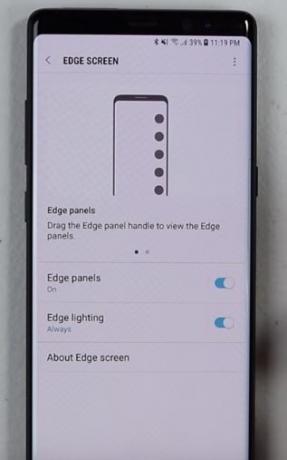
A felhasználó valóban eldöntheti és testreszabhatja, amikor élvilágítást szeretne bemutatni. Ehhez válassza ki a választógomb opcióit a következők között Ha a képernyő ki van kapcsolva, a képernyő be van kapcsolva és mindig.

Testreszabhatja, hogy melyik alkalmazást mely színben szeretné megjeleníteni, ha bármilyen jellegű értesítés történik. Magában az Edge Lighting fülön érhető el. Egyszerűen a Élvilágítás> érintse meg az Értesítések kezelése elemet.
Választhatja az Alkalmazás választását az Alkalmazások listából (ha a szürke színre vált, kék színűvé válik). Láthatja, hogy az él kigyullad, ha megjelenik az adott alkalmazásra vonatkozó értesítés.

Az Edge világítás színének beállításához kövesse az alábbi képeket. Menned kell Edge képernyő> Speciális beállítások hogy beállítsa a választott színt. Láthatja a színt is, amikor az előnézet megvilágítja a 9. megjegyzés szélső paneljeit. Kívánsága szerint kezelheti a világítási él átlátszóságát és szélességét is.
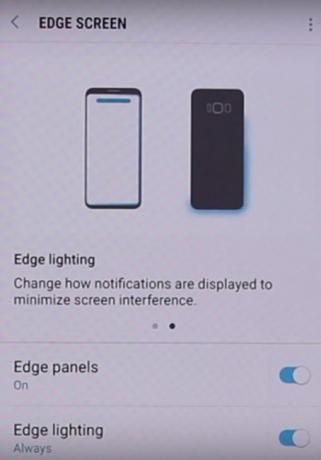
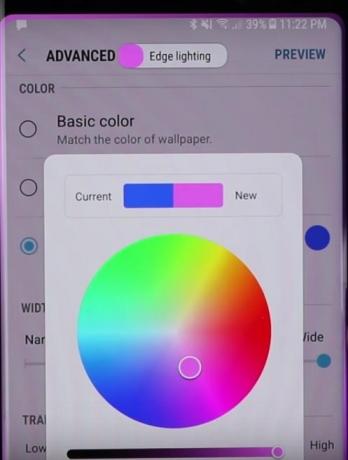
Van egy másik nagyszerű szolgáltatás, amelyet a 9. megjegyzés tartalmaz Gyors válasz egyetlen érintéssel a pulzusmérőn. Az alábbiakban látható a kép. Szerkesztheti és készen áll az azonnali üzenet. Ha bármilyen hívás érkezik, és Ön foglalt, egyszerűen érintse meg a pulzusmérőt, és az üzenet eljut a hívó félhez.
jegyzet: Ez a funkció akkor fog működni, ha a telefont készenléti állapotban tartja, lefelé fordítva. A Gyors válasz eléréséhez menjen a jobb felső sarokba az élvilágításban> Érintse meg a 3 pont gombot a Gyors válasz megnyitásához.
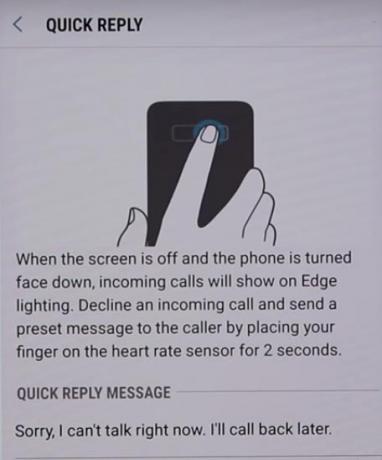
Ön is kedveli a pénztárat
- Hogyan lehet javítani az akkumulátor élettartamát a Samsung Galaxy Note 9-ben
Szóval, ennyi, srácok. Így érheti el, kapcsolhatja be a Galaxy Note 9 világítási élét, és testre szabhatja az Ön igényeinek megfelelően. Reméljük, hogy tetszik ez az útmutató.
Swayam professzionális technikai blogger, számítógépes mester diplomával rendelkezik, és rendelkezik tapasztalattal az Android fejlesztés terén is. Meggyőződéses rajongója a Stock Android OS-nek. A technikai blogoláson kívül szereti a játékot, az utazást és a gitározást / tanítást.



